Wi-Fi - это беспроводная технология, которая позволяет передавать данные между устройствами через радиоволны. Она широко используется в нашей повседневной жизни, особенно когда дело касается подключения к Интернету. Но многие начинающие пользователи могут испытывать трудности при подключении своего ноутбука к Wi-Fi с помощью роутера.
В этой инструкции мы расскажем вам, как подключить ваш ноутбук к Wi-Fi с помощью роутера. Но не волнуйтесь, это процесс не такой сложный, как кажется. Следуя этим простым шагам, вы сможете быстро настроить подключение и наслаждаться беспроводным Интернетом.
Шаг 1: Убедитесь, что ваш ноутбук оборудован встроенным Wi-Fi модулем. Большинство современных ноутбуков уже имеют встроенный Wi-Fi, поэтому вам, скорее всего, не придется заморачиваться с покупкой и установкой дополнительного оборудования.
Шаг 2: Включите роутер и установите его в непосредственной близости от вашего ноутбука. Таким образом, вы улучшите качество сигнала и минимизируете потерю соединения.
Шаг 3: Найдите кнопку включения Wi-Fi на вашем ноутбуке и нажмите ее. Обычно она расположена сбоку или сзади ноутбука и имеет символ антенны. Когда Wi-Fi включен, вы увидите соответствующую иконку на панели задач. Возможно, вам придется дождаться, пока ноутбук обнаружит доступные сети Wi-Fi.
Примечание: если вы не нашли кнопку включения Wi-Fi, попробуйте использовать комбинацию клавиш Fn + F2, Fn + F5 или Fn + F12, в зависимости от модели вашего ноутбука. Если у вас возникли сложности, обратитесь к руководству пользователя.
Начало подключения
Прежде чем начать подключение Wi-Fi на вашем ноутбуке, убедитесь, что у вас есть следующие компоненты:
1. Ноутбук с встроенным Wi-Fi модулем или Wi-Fi адаптером.
2. Роутер или доступная Wi-Fi сеть.
Для начала процесса подключения Wi-Fi, выполните следующие шаги:
1. Включите ваш ноутбук и удостоверьтесь, что Wi-Fi адаптер или модуль включен.
2. Нажмите на значок Wi-Fi в нижнем правом углу экрана (обычно это изображение сигнала Wi-Fi) для открытия списка доступных сетей.
3. В списке доступных сетей найдите название своей Wi-Fi сети (обычно это название, которое вы сами задали при конфигурации роутера).
4. Щелкните по названию своей Wi-Fi сети и нажмите кнопку "Подключить".
После того, как нажата кнопка "Подключить", ваш ноутбук попытается установить соединение с выбранной Wi-Fi сетью. Если пароль на вашей Wi-Fi сети был задан, появится соответствующее окно, в котором потребуется ввод пароля.
Шаги по настройке роутера
Шаг 1: Подключите роутер к электрической сети и дождитесь, пока он полностью загрузится. Обычно это занимает несколько минут.
Шаг 2: С помощью сетевого кабеля подключите один из LAN-портов роутера к компьютеру. Убедитесь, что соединение надежное и кабель хорошо вставлен.
Шаг 3: Откройте веб-браузер и в адресной строке введите IP-адрес роутера. Обычно это 192.168.1.1 или 192.168.0.1. Нажмите Enter.
Шаг 4: В открывшейся странице введите логин и пароль для доступа к настройкам роутера. Если вы не вносили изменения, то по умолчанию это admin/admin или admin/password. Нажмите Enter.
Шаг 5: Перейдите в раздел настроек Wi-Fi. На этой странице вы сможете изменить имя и пароль для вашей Wi-Fi сети.
Шаг 6: Введите новое имя для Wi-Fi сети (SSID). Рекомендуется выбрать уникальное имя, которое будет легко запомнить и отличаться от других близлежащих сетей.
Шаг 7: Введите новый пароль для Wi-Fi сети. Помните, что безопасный пароль должен содержать большие и маленькие буквы, цифры и специальные символы. Не используйте простые пароли, такие как "password" или "qwerty".
Шаг 8: Сохраните внесенные изменения и выйдите из настроек роутера. Теперь ваш роутер настроен и готов к использованию.
Примечание: Если у вас возникли сложности или вы не можете получить доступ к настройкам роутера, обратитесь к руководству пользователя или обратитесь к производителю роутера за помощью.
Выбор подходящей системы безопасности
Вот несколько вариантов, которые стоит рассмотреть:
- WEP (Wired Equivalent Privacy) - это самая старая и наименее безопасная система безопасности. Рекомендуется использовать ее только в случае крайней необходимости, так как она может быть легко взломана.
- WPA (Wi-Fi Protected Access) - это более безопасная система безопасности, чем WEP. Она использует сильные методы шифрования и предоставляет защиту от несанкционированного доступа.
- WPA2 (Wi-Fi Protected Access 2) - это самая безопасная система безопасности для Wi-Fi. Она также использует сильные методы шифрования и считается наиболее надежной.
Если ваш роутер и устройства поддерживают WPA2, рекомендуется использовать эту систему безопасности. Если нет, то следует выбрать WPA. В любом случае, не рекомендуется использовать WEP, так как она не обеспечивает должную защиту вашей сети.
Помимо выбора системы безопасности, также следует установить уникальное и сложное пароль для доступа к Wi-Fi, чтобы предотвратить несанкционированный доступ к вашей сети.
Подключение Wi-Fi на ноутбуке
Для подключения к Wi-Fi на ноутбуке с роутера, вам понадобится выполнить несколько простых шагов:
Шаг 1: Убедитесь, что ваш ноутбук оборудован Wi-Fi адаптером. Обычно это указано на самом устройстве или вы можете проверить в спецификациях.
Шаг 2: Установите драйвера для Wi-Fi адаптера, если они не установлены. Обычно они идут в комплекте с ноутбуком на CD-диске или могут быть загружены с официального сайта производителя.
Шаг 3: Включите Wi-Fi на ноутбуке. Обычно есть соответствующая кнопка или комбинация клавиш, которая позволяет включить или выключить Wi-Fi.
Шаг 4: Найдите доступные Wi-Fi сети. Обычно это можно сделать, щелкнув на иконку Wi-Fi в панели задач или в меню "Настройки" вашего ноутбука.
Шаг 5: Выберите нужную Wi-Fi сеть из списка доступных. Обратите внимание на название и пароль Wi-Fi сети, если они указаны или требуются.
Шаг 6: Введите пароль Wi-Fi сети, если это необходимо, и нажмите кнопку "Подключиться".
Шаг 7: Дождитесь подключения и проверьте связь, открыв любой веб-браузер и перейдя на любую веб-страницу.
Поздравляю! Теперь вы подключены к Wi-Fi на ноутбуке и можете пользоваться интернетом без проводов!
Настройка сети на ноутбуке
Шаг 1: Убедитесь, что на вашем ноутбуке включен Wi-Fi.
Перед тем, как начать процесс подключения Wi-Fi, проверьте, что ваш ноутбук поддерживает беспроводное подключение Wi-Fi и что функция Wi-Fi включена. Для этого обычно есть соответствующая кнопка на клавиатуре или панель управления ноутбуком. Убедитесь, что Wi-Fi включен, прежде чем продолжить.
Шаг 2: Найдите доступные сети Wi-Fi.
После того, как Wi-Fi включен, найдите значок сети Wi-Fi в правом нижнем углу панели задач. Щелкните по нему, чтобы открыть список доступных сетей Wi-Fi.
Шаг 3: Выберите сеть Wi-Fi, к которой хотите подключиться.
В списке доступных сетей выберите название своей домашней или общедоступной Wi-Fi сети. Обычно сети отображаются с именем (SSID), которое вы можете узнать у вашего провайдера интернет-услуг. Если ваша сеть защищена паролем, вам придется его ввести для подключения.
Шаг 4: Подключитесь к выбранной сети Wi-Fi.
После выбора сети, щелкните кнопку "Подключиться" или введите пароль, если необходимо, и нажмите "ОК". После этого ваш ноутбук должен установить соединение с выбранной сетью Wi-Fi.
Шаг 5: Проверьте соединение.
Откройте веб-браузер и убедитесь, что вы можете открыть любую веб-страницу. Если у вас есть доступ к Интернету, значит, Wi-Fi на вашем ноутбуке подключен и работает.
Поздравляю! Теперь у вас есть доступ к Wi-Fi на вашем ноутбуке, и вы можете наслаждаться высокоскоростным интернет-соединением.